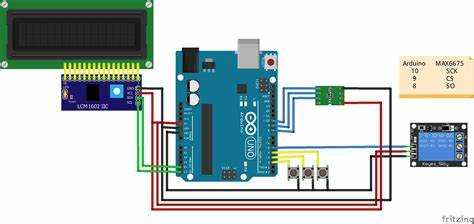
Для отображения знака градуса в проекте на Arduino, важно понимать, как правильно интегрировать этот символ в код и вывести его на экран. Стандартный шрифт, используемый в библиотеках для экранов, таких как Adafruit_GFX или U8g2, не поддерживает отображение символов, таких как знак градуса, по умолчанию. Однако существуют несколько способов, как можно добавить этот символ в проект.
display.print((char)176);Этот метод позволяет просто и быстро вставить градус в строку, не прибегая к дополнительным сложным манипуляциям.
Второй способ – это использование изображений знака градуса. Для этого необходимо создать графическое представление символа и загрузить его в память устройства, чтобы затем вывести на экран. Однако этот метод требует больше памяти, что ограничивает его использование на устройствах с небольшими ресурсами.
Добавление знака градуса в код Arduino с использованием символа ASCII
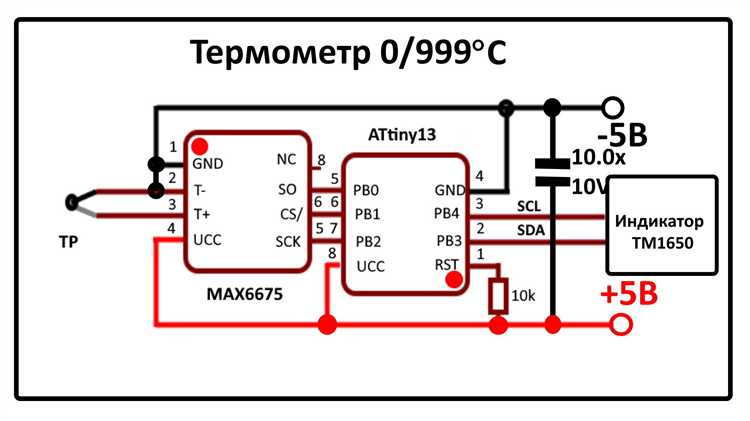
#include// Библиотека для работы с LCD LiquidCrystal_I2C lcd(0x27, 16, 2); // Указываем адрес дисплея и его размеры void setup() { lcd.begin(16, 2); // Инициализация дисплея lcd.setCursor(0, 0); // Установка курсора на первую строку lcd.write(248); // Добавляем символ градуса } void loop() { // Пусто }
Такой код выведет на дисплее строку «Temp: 25°». Важно отметить, что функция lcd.write(248); непосредственно вставляет символ градуса в нужное место в строке.
Если вы работаете с последовательным монитором, код будет выглядеть следующим образом:
void setup() {
Serial.begin(9600); // Инициализация последовательного порта
Serial.write(248); // Добавляем символ градуса
}
void loop() {
// Пусто
}
В этом случае, символ градуса также будет выведен на экран монитора. Важно помнить, что для корректного отображения градуса на мониторе, символ 248 должен быть корректно интерпретирован шрифтом, используемым в консоли.
При необходимости отображения более сложных символов или нестандартных шрифтов, рекомендуется использовать библиотеки, такие как Adafruit_GFX, которые позволяют подключать шрифты с дополнительными символами. Однако для большинства стандартных задач использования символа градуса достаточно стандартного подхода через ASCII.
Библиотека LiquidCrystal позволяет создать до 8 кастомных символов, используя команду createChar(). Чтобы создать знак градуса, потребуется загрузить его в один из этих пользовательских символов. Код для этого выглядит следующим образом:
#include
LiquidCrystal lcd(12, 11, 5, 4, 3, 2);
byte degree[8] = {
B00000,
B01110,
B10001,
B10001,
B10001,
B01110,
B00000,
B00000
};
void setup() {
lcd.begin(16, 2);
lcd.createChar(0, degree); // Загрузка кастомного символа в память
lcd.setCursor(0, 0);
lcd.print("Температура: 25");
}
void loop() {
// основной цикл программы
}
Важно: в коде указано, что символ будет занимать одну ячейку на экране (16×2 или 20×4), так что место для него нужно правильно распределять, чтобы экран выглядел аккуратно. Вы можете изменить символ градуса по своему усмотрению, модифицируя массив битов.
- Использование ASCII-кода
- Создание пользовательского символа
- Использование библиотеки для шрифтов с поддержкой знака градуса
Знак градуса можно вставить с помощью его ASCII-кода. В Unicode символ градуса имеет код 0xB0, что в ASCII не поддерживается напрямую. Однако, на экране можно использовать другой подход: выведем символ через его код. Пример:
display.print("25");
display.write(0xDF); // Код символа градуса
display.println("C");Если требуется использовать символ градуса в другом контексте или шрифте, можно создать пользовательский символ. Для этого необходимо определить битовую карту для знака градуса и загрузить его в экран:
// Определение битовой карты для символа градуса
byte degreeSymbol[8] = {
0x1C, 0x36, 0x63, 0x63, 0x63, 0x36, 0x1C, 0x00
};
// Инициализация пользовательского символа
display.createChar(0, degreeSymbol);
display.print("25");
display.println("C");
Если ваш проект требует использования шрифта, который поддерживает знак градуса, можно добавить в проект шрифты, поддерживающие этот символ. Существуют сторонние библиотеки шрифтов, которые включают символ градуса, и их можно интегрировать с Adafruit_SSD1306 для более удобного использования.
#include
#include
#include
Adafruit_SSD1306 display(128, 64, &Wire, -1);
void setup() {
display.begin(SSD1306_SWITCHCAPVCC, 0x3C);
display.setFont(&FreeSerif12pt7b);
display.clearDisplay();
display.setCursor(0, 0);
display.print("25");
display.write(0xB0); // Знак градуса
display.println("C");
display.display();
}
void loop() {
// основной цикл
}
Этот код использует шрифт FreeSerif12pt7b, который включает знак градуса. Библиотека Adafruit_GFX позволяет выбрать подходящий шрифт для вашего проекта.
Реализация знака градуса на 7-сегментном дисплее Arduino
Первый способ – это использование дополнительного символа в памяти дисплея. Большинство 7-сегментных дисплеев, подключаемых к Arduino, поддерживают функцию кастомных символов. Знак градуса можно создать как комбинацию сегментов, не используемых для отображения цифр.
Шаги реализации:
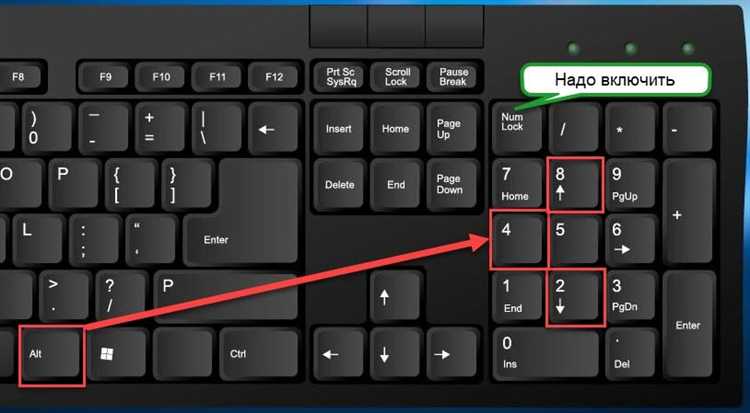
-
Определите, какие сегменты не используются для отображения цифр. Например, на дисплее с 7 сегментами можно включить только два сегмента, образующие маленький круглый символ.
-
Используйте функцию
createChar()для определения кастомного символа. Пример кода:byte degree[8] = { B00100, B00100, B00100, B00000, B00000, B00000, B00000, B00000 }; void setup() { lcd.createChar(0, degree); // Сохраняем символ градуса в памяти }
lcd.setCursor(0, 0);
Второй способ – использование библиотеки для работы с шрифтами
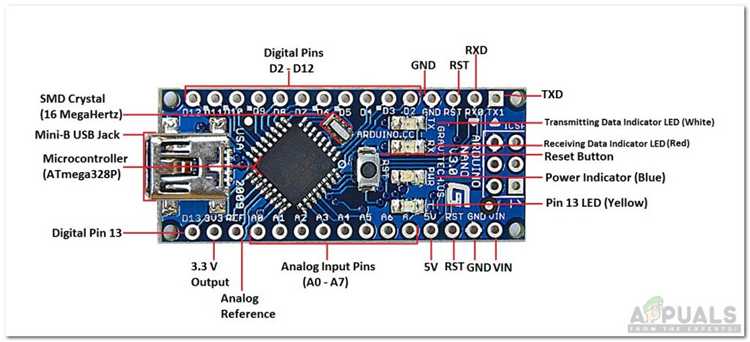
Для более сложных задач и разнообразных символов можно использовать библиотеки, такие как HD44780, которые поддерживают отображение специальных символов. В этом случае также можно настроить отображение знака градуса, создав его как графический символ или используя доступные функции библиотеки для работы с пользовательскими шрифтами.
Рекомендации:
-
При использовании кастомных символов не забывайте, что память для их хранения ограничена (до 8 символов на дисплее).
-
Знак градуса может выглядеть немного искажённо на 7-сегментном дисплее, в зависимости от выбранных сегментов. Подбирайте сегменты, чтобы добиться максимально читаемого результата.
Другой подход заключается в создании собственного шрифта для дисплея. Вы можете включить символ градуса в кастомный шрифт, скомпилированный в формате, поддерживаемом экраном. Например, используя инструменты для генерации шрифтов, такие как ArduinoFontGenerator, можно вставить символ градуса в таблицу символов и затем использовать его в коде без проблем с кодировкой.
Как использовать знаки Unicode для отображения градуса на экране Arduino
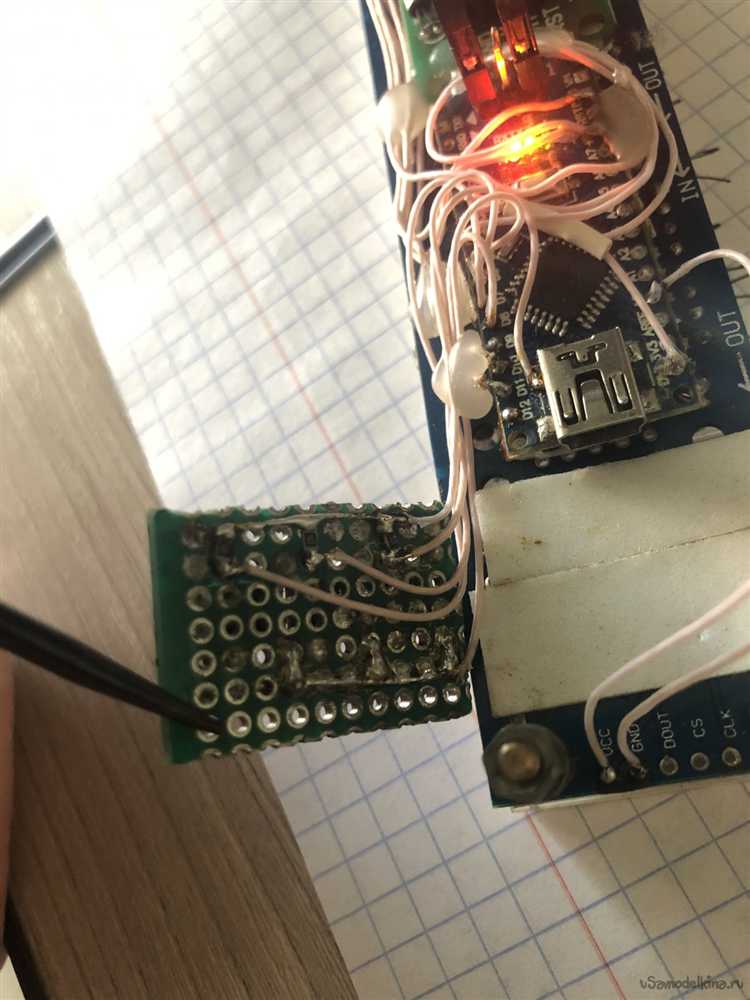
Пример использования символа градуса на экране LCD с библиотекой LiquidCrystal:
#include// Инициализация экрана LCD LiquidCrystal lcd(12, 11, 5, 4, 3, 2); void setup() { lcd.begin(16, 2); // Устанавливаем размер экрана lcd.print("Температура: "); lcd.write(0xDF); lcd.print("C"); } void loop() { // Основной цикл }
В данном примере используется функция lcd.write(0xDF);, где 0xDF – это ASCII код для символа градуса. Этот символ будет корректно отображаться на экранах, поддерживающих ASCII и расширенный набор символов, как, например, дисплеи с контроллером HD44780.
#include#include Adafruit_SSD1306 display(128, 64, &Wire, -1); void setup() { display.begin(SSD1306_SWITCHCAPVCC, 0x3C); display.clearDisplay(); display.setTextSize(1); display.setTextColor(SSD1306_WHITE); display.setCursor(0, 0); // Использование Unicode символа градуса display.print("Температура: 20\u00B0C"); display.display(); } void loop() { // Основной цикл }
lcd.print((char)223);
Если ваш дисплей не поддерживает код 223, можно воспользоваться специализированными библиотеками для отображения символов, например, «LiquidCrystal» или «Adafruit_GFX». Эти библиотеки позволяют загружать шрифты и символы вручную, обеспечивая правильное отображение знака градуса.
byte degree[8] = {
B00000,
B00110,
B00110,
B00000,
B00000,
B00000,
B00000,
B00000
};
lcd.createChar(0, degree);
lcd.write(0);
Третья ошибка – неверное использование кодировки в коде. Важно помнить, что при использовании Unicode для знака градуса необходимо учитывать, что Arduino по умолчанию работает с ASCII, и использование Unicode без конвертации приведет к ошибкам. Для корректной работы с Unicode можно использовать библиотеку, поддерживающую эту кодировку, или найти альтернативу для отображения знака градуса в ASCII.
Четвертая ошибка связана с ограничением размера экрана. На маленьких дисплеях с ограниченной памятью может не хватать места для отображения всех символов, включая знак градуса. В таких случаях рекомендуется использовать сокращения, например, «C» вместо «°C», чтобы избежать переполнения экрана.
Для предотвращения всех перечисленных ошибок важно тестировать отображение знака градуса на каждом используемом дисплее, предварительно проверив, поддерживает ли он нужные символы или требуется их создание. Использование правильно настроенных библиотек и проверка параметров экрана помогут избежать большинства проблем при работе с Arduino и знаками градуса.
Вопрос-ответ:
Какие дисплеи поддерживают отображение знака градуса в Arduino?
Знак градуса поддерживается многими популярными дисплеями для Arduino, такими как LCD-дисплеи на базе контроллера HD44780 и OLED-дисплеи. Например, если у вас дисплей LCD 16×2, можно использовать код, который я упоминал в предыдущем ответе. В случае с OLED-дисплеями можно использовать библиотеки, которые поддерживают вывод знака градуса, как символ Unicode. Важно, чтобы дисплей поддерживал печать символов, которые могут быть представлены в кодировке, поддерживающей Unicode.






